Operativsystem Windows Vista har satt på en "automatisk" en rekke tjenester som skal lanseres fra tid til annen. Mange av dem vil hjelpe deg å holde datamaskinen i høy ytelse, men mange ganger disse tjenestene drives på ulike tider og i tider når du trenger hver ressurs minne.
Disk Defragmentere er en av tjenestesettene (default) å kjøre med jevne mellomrom Windows Vista. Det ville ikke være noe problem hvis defragmentering fant sted en gang i måneden (i tilfelle hdd's flytting / kopiering / sletting av mange filer), men kanskje du ønsker å velge deg selv øyeblikket til å starte defragmentering, spesielt at denne prosessen bruker ressurser nok til å bremse operativsystemet.
Hvordan deaktiverer jeg automatisk defragmentering.
Deaktiver automatisk Disk Defragmentere (Sys Speed Optimization / Windows Vista)
1. Gå til "Computer" og velg partisjonen som du ønsker å stoppe defragmenteringen.
2. Høyreklikk den valgte partisjonen (f.eks C :) og klikk "Egenskaper"
3. Klikk på fanen "Verktøy". Klikk deretter "Defragmenter nå .."
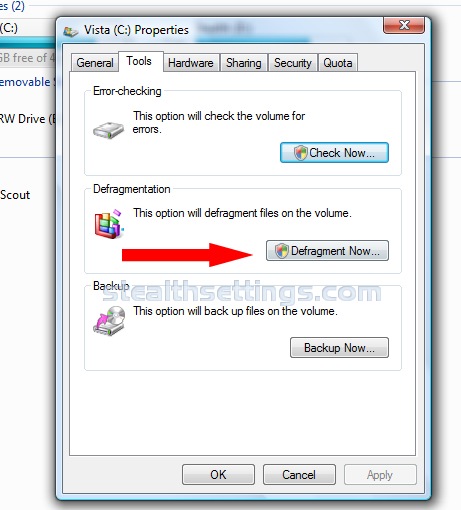
4. Hvis du har UAC (User Account Control) er aktivert, klikker du "Fortsett".
5. Panel åpner "Disk Defragenter"Hvor har muligheten til å deaktivere automatisk defragmentering.
6. Fjern avmerkingen i boksen ved siden av "Kjør på en tidsplan" og klikk OK.
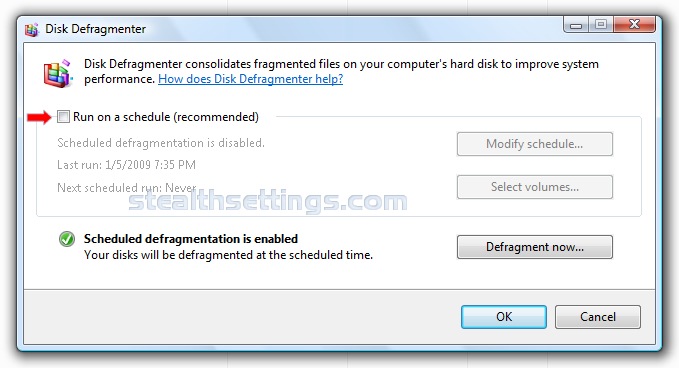
Etter å ha fulgt dette trinnet, har automatisk defragmentering blitt deaktivert. Før du fjerner merket for "Kjør på en tidsplan", kan du velge denne operasjonen for alle harde partisjonerdiskav "Velg volum...".
1 tanke på “Deaktiver automatisk defragmentering (Windows Vista Speed) ”